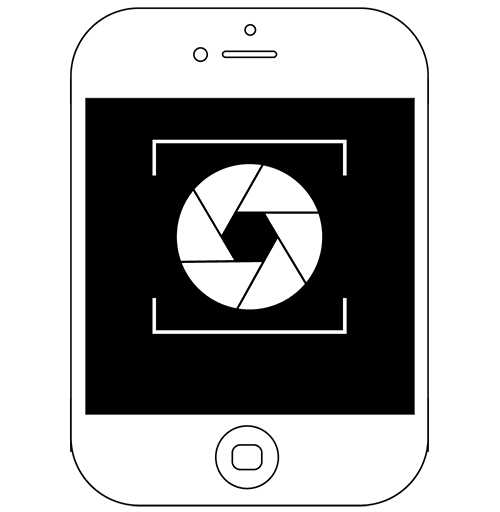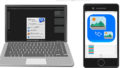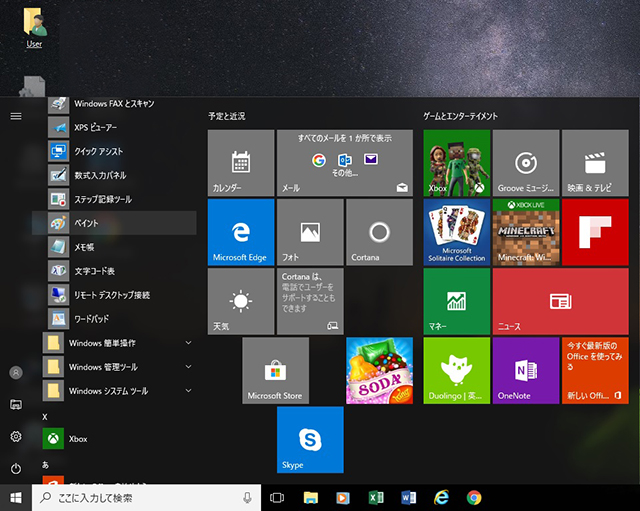
Windows10標準添付ソフト、ペイントを使う
Windowsのアクセサリーの中にペイントというソフトが付属しています。
(windows7、10の場合スタートメニュー→全てのプログラム→アクセサリー→ペイント)
この元々入っているソフトで、縦横回転、トリミング(切り取り)と画像サイズ変更ができます。
ただしこのソフトは、保存の時、かなり圧縮します。結果的に画像がすこし汚く感じます。他のソフトの方がお勧めです。手軽さを求められる方のために書いて置きます。
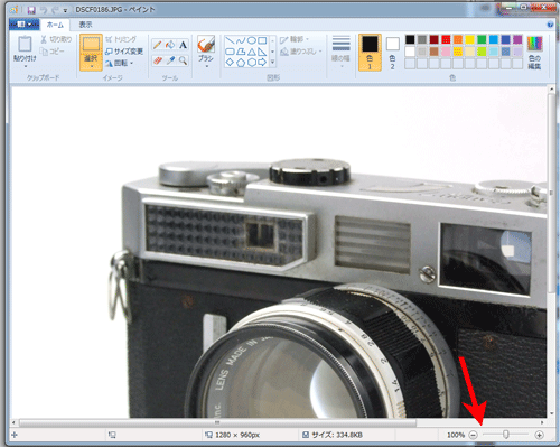
ペイントを立ち上げ画像を開くと、このように画像が大きくなってはみ出している時があります。矢印のところにある、サイズ調整で全体が見えるようにしましょう。 なお縦横の変更、回転もしておきましょう。
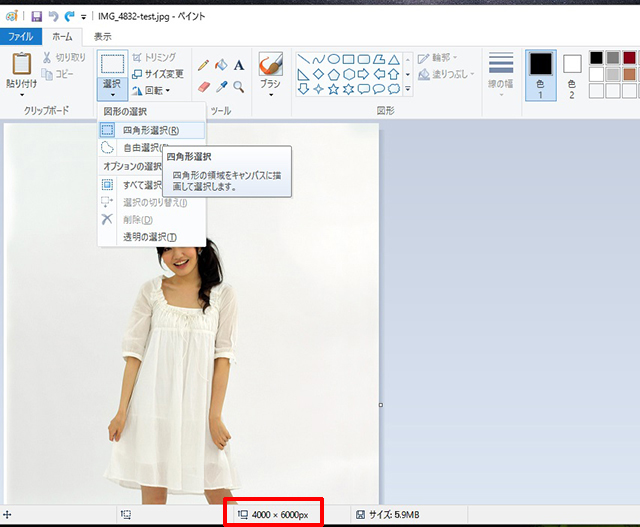
まずトリミングをします。選択のメニューで四角形選択を選びます。この画像の大きさは、下部赤枠の中に表示されてます。4000px×6000pxなのでかなりの高画素データーです。
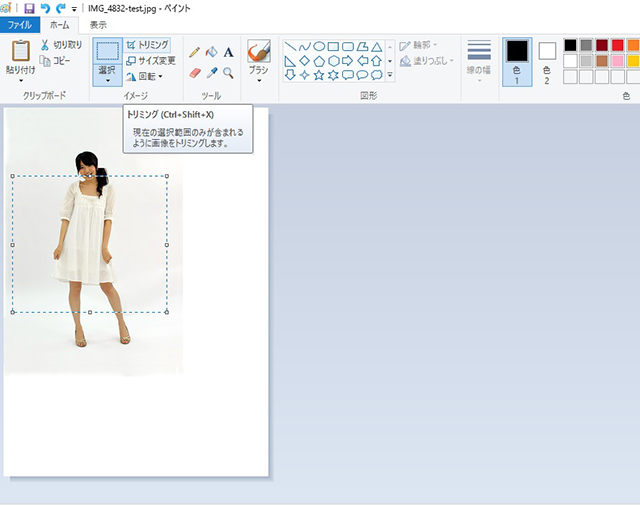
四角形選択をクリックし画面のなかでドラッグして範囲を決めます。トリミングをクリックすると切り取られます。下の画像サイズが変わるのを確認ください。(選択の仕方で一定ではありません)なおヤフオク!は画像が横位置なら4:3が推奨でメルカリは正方形です。
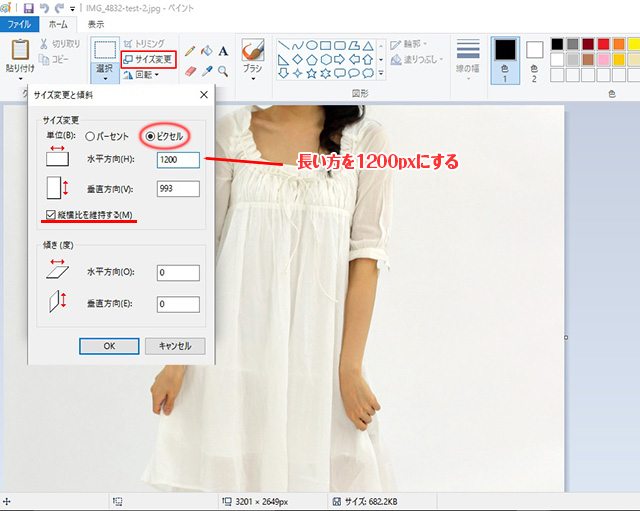
次はサイズ変更です。サイズ変更をクリックするとボックスがでます。単位をピクセルにしてください。縦又は、横の長いほうを1200Pxにします。このとき必ず縦横比を維持するにチェックをいれてください。OKをクリックし完成です。別名で保存します。ヤフーオークションの場合、半角英数字で名前を付けたほうが無難です。また元のデータは再度の変更ができるよう残しておきましょう。
メルカリは640px×640pxの正方形です。大きいサイズは自動縮小されるようです。(かえって画質が落ちる)
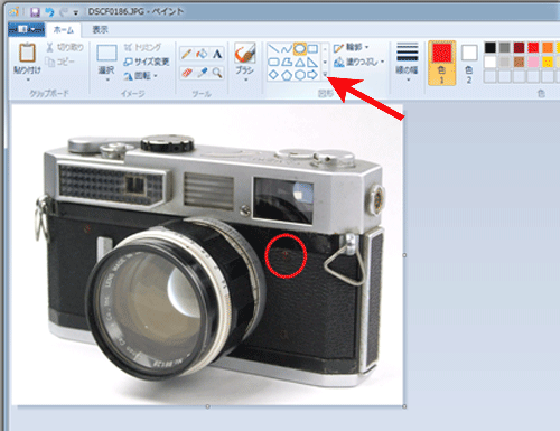
必要があれば、記号なども入れられます。図形の形、色を選んで画面の中でドラッグすれば描くことができます。文字も入れることが可能です。(ヤフオク!では説明文など長文を画像で掲載することは規約によりNGです。)